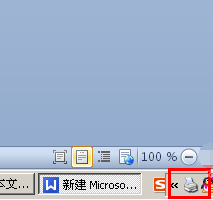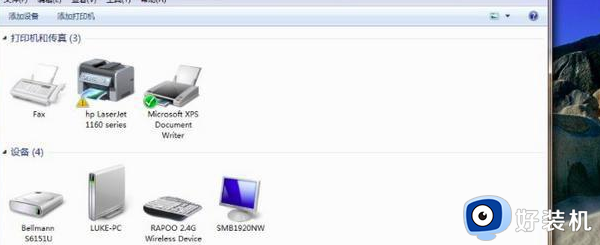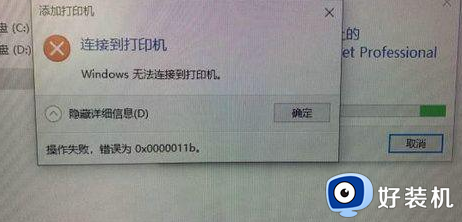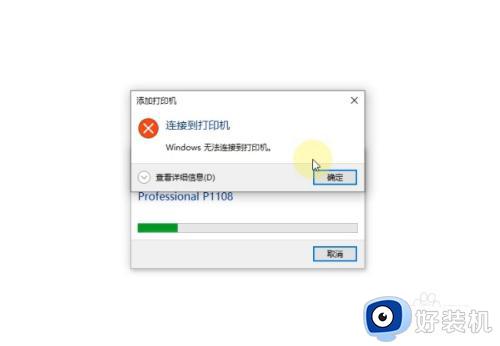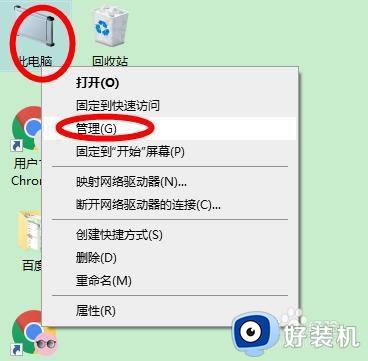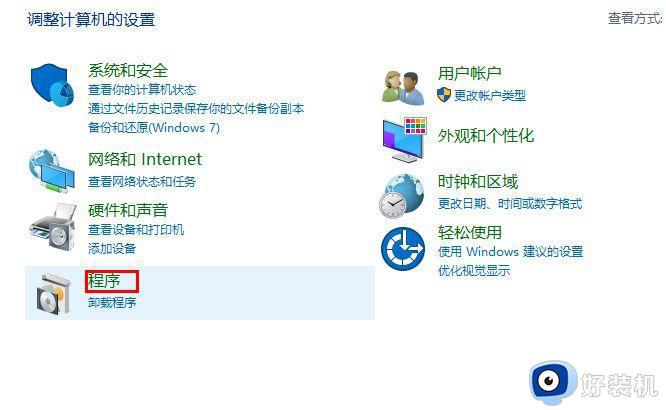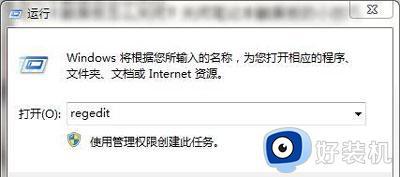打印机错误-正在打印如何解决 打印机错误正在打印怎么办
时间:2023-12-25 15:43:34作者:huige
日常办公时经常会用到打印机来打印,可是打印的时候很多用户反映说遇到这样一个 现象,就是打印时发现一直提示打印机错误-正在打印,很多人不懂这是怎么回事,该如何解决呢,帮助到大家,本文这就给大家详细介绍一下打印机错误正在打印的详细解决方法吧。
解决方法如下:
1、右键【我的电脑】,点击【管理】。
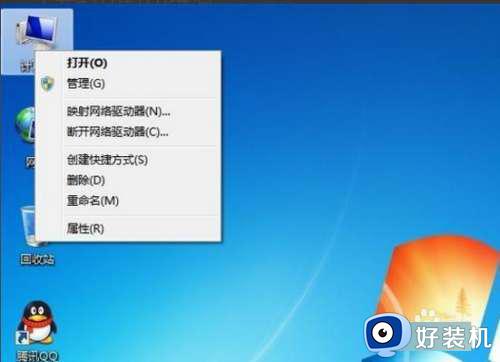
2、展开【服务和应用程序】,点击【服务】。
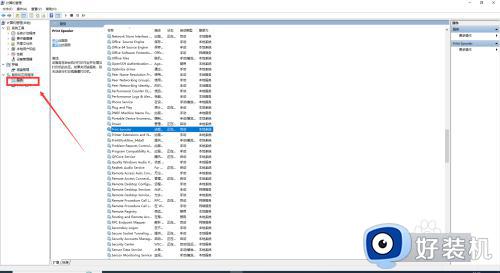
3、找到右侧的【print spooler】项,右键选择【停止】。
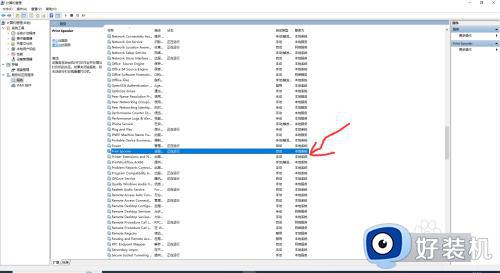
4、win+R打开运行,输入【spool】确定。
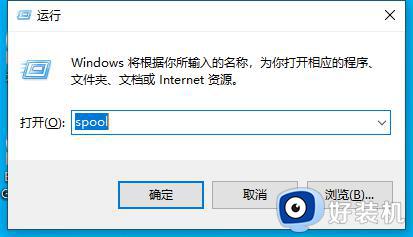
5、将【spool】下的【printers】里的文件全部删除。

6、回到【服务】将【print spooler】启动。
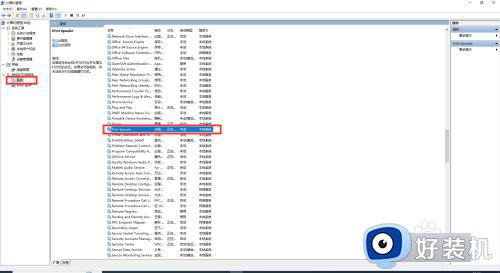
7、最后把打印机电源断开一分钟及重启电脑。
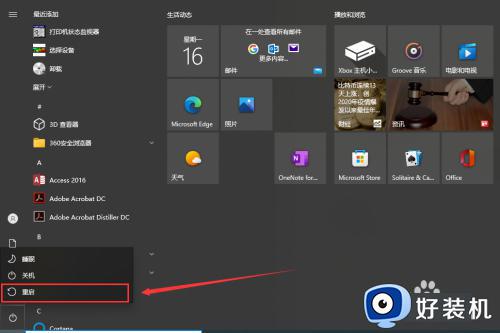
上述给大家介绍的就是打印机错误-正在打印的详细解决方法,有遇到一样情况的用户们可以参考上面的方法步骤来进行解决吧。